
هناك العديد من التطبيقات على Google Play لـ امسح ذاكرة التخزين المؤقت للبرامج أو التي تساعد في جعل نظامنا أكثر نظافة ، وعدم تسمية أي منها على وجه الخصوص من مثل هذه المجموعة المتنوعة.
منذ أحدث إصدار من Android 4.2 ، نفذت جوجل هذه الميزة لتتمكن من تنظيف ذاكرة التخزين المؤقت بطريقة سهلة للغاية ولا يعرفها الجميع.
بمرور الوقت ، عند استخدام الجهاز اللوحي أو الجهاز المحمول ، ذاكرة التخزين المؤقت لجميع التطبيقات التي قمنا بتثبيتها يتزايد في الحجم، ومن الضروري أن نقوم بتنظيفه من وقت لآخر للحصول على أخف نظام تشغيل Android وفي نفس الوقت توفير مساحة تخزين أكبر.
من السهل أن يكون ذلك مع وجود الاستماع إلى الموسيقى في وضع عدم الاتصال باستخدام Google Play Music ، بعد تنزيل العديد من الملفات التي يزيد حجمها عن 100 ميغابايت من Dropbox ورؤية بعض الأخبار في Google Currents ، يمكن أن يكون لديك أكثر من 500 ميغابايت في ذاكرة التخزين المؤقت. وإذا كانت لدينا ذاكرة داخلية قليلة على أجهزتنا ، فستظهر رسالة سعيدة قريبًا مفادها أنه إذا لم نفرغ مساحة ، فقد يعاني نظام Android من الأداء.
Google ، كيف يمكن أن يكون الأمر بخلاف ذلك ، يتم تنفيذ التحسينات لنظام التشغيل الخاص بك بوظائف مختلفةمثل الذي تم ذكره اليوم في هذه المقالة لتنظيف ذاكرة التخزين المؤقت بطريقة سريعة وسهلة.
علينا فقط أن نذهب إلى «الإعدادات» ، وندخل «التخزين» ، حيث ستظهر الخيارات المختلفة مثل التخزين الداخلي ، المساحة الإجمالية ، ثم الذاكرة المتاحة ، والتطبيقات ، والصور / مقاطع الفيديو ، والصوت ، والتنزيلات ، والبيانات المخزنة مؤقتًا ، ومتنوعة.
كما ترون ، يتم توزيع كل شيء بشكل جيد للغاية حتى تتمكن من الرؤية بشكل مثالي حيث لدينا المساحة التخزين المستخدم ، وهنا يأتي الجزء السهل ، فقط بالنقر فوق "البيانات المخزنة مؤقتًا" ، ستظهر نافذة صغيرة تسألك عما إذا كنت تريد حذف البيانات ، واختيار قبول لتأكيد الحذف.
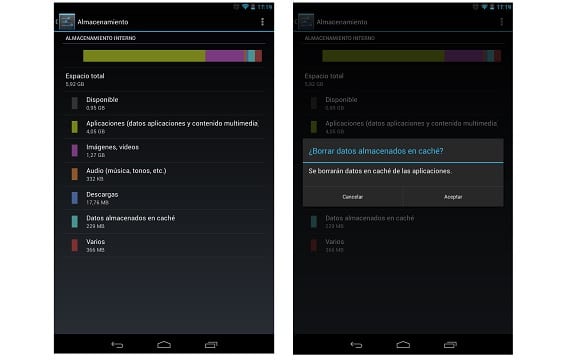
يعد مسح البيانات المخزنة مؤقتًا من وقت لآخر أمرًا مهمًا
يمكن لهذه الحيلة الصغيرة أيضًا يمكن استخدامها في جميع الفئات التي تظهر في التخزين ، ولكل منها وظيفة مختلفة عند تحديدها. على سبيل المثال ، عند اختيار التطبيقات ، سينقلك إلى القائمة لتتمكن من حذف ما تحتاجه ، في الصور والفيديو ، سيوجهك مباشرة إلى المعرض ، وفي التنزيلات ، نافذة منبثقة تشبه ذاكرة التخزين المؤقت سيظهر حيث ستظهر جميع الملفات التي تم تنزيلها ، ويظهر الحجم ومربعًا لتمييز الملفات التي تريد حذفها.
من التخزين ، يمكنك إدارة والتحكم في كيفية توزيع المساحة في ذاكرة الهاتف. واحد منهم الوظائف الخفية التي تمتلكها Android 4.2 وأنه من الجيد معرفة أن تكون قادرًا على مسح ذاكرة التخزين المؤقت بطريقة سريعة.
معلومات اكثر - كيفية استرداد زر "حذف" في الإصدار الجديد من Gmail الذي أطلقته Google أمس

ومع ذلك ، ليس من الجيد دائمًا مسح ذاكرة التخزين المؤقت. حسنًا ، بالضبط مثال Google Music ، تلك الأغاني المخزنة مؤقتًا لن تكون ضرورية لتنزيلها مرة أخرى ، وبالتالي توفير البطارية وحركة البيانات وما إلى ذلك ، على الرغم من التضحية ، نعم ، ببعض التخزين ...
بعد حذف ملفات ذاكرة التخزين المؤقت ، تشغل زيادة "الملفات المختلفة" مساحة أكبر ، فكيف يتم حذفها؟ منذ الضغط عليه يظهر الأقليات فقط وفي مجملها هم ملفات WhatsApp التي لا تتجاوز مساحة 1 ميجابايت ، على عكس 656 ميجابايت التي تنعكس في الرسم البياني. كيف يمكنني إزالتها؟
في إصدار Android الخاص بي ، لا تظهر علبة الذاكرة. ربما هذه المقالة من نسخة قديمة
بعد ذلك ، أخبرني أن سياسة الخصوصية لا تسمح بحذف ذاكرة التخزين المؤقت ... ولا يزال جهاز Galaxy mega سيئًا للغاية.
ماذا يحدث إذا قمت بحذف "ملفات مختلفة" لدي ما يقرب من 4 جيجابايت في هذه الفئة ومعظمها من WhatsApp ... إذا قمت بحذف هذه المجلدات ، فلن يحدث ذلك؟
حسنًا ، سيحدث أنك ستحذف الصور ومقاطع الفيديو وسجل الرسائل إذا حذفت كل شيء. يمكنك تنشيط الحفظ السحابي من خلال Google Drive على WhatsApp لنسخ كل ذلك إلى التخزين السحابي الخاص بك ، ولكن تذكر أنه 4 جيجابايت ، لذا ابق قريبًا من اتصال WiFi. بعد الانتهاء من ذلك ، يمكنك حذف كل ما تريده محليًا.
وإذا لم يكن الأمر كذلك ، فاستخدم تطبيقًا لعرض حجم كل مجلد وملف مثل Data Size Explorer لحذف الملفات الأكثر احتلالًا:
https://www.androidsis.com/datasize-explorer/